Campos del Generador de Reportes
HR Core / Reportes / Generador de Reportes ADP / botón Campos
Esta sección del sistema permite configurar las unidades de información que el usuario puede seleccionar para incorporar en los reportes.
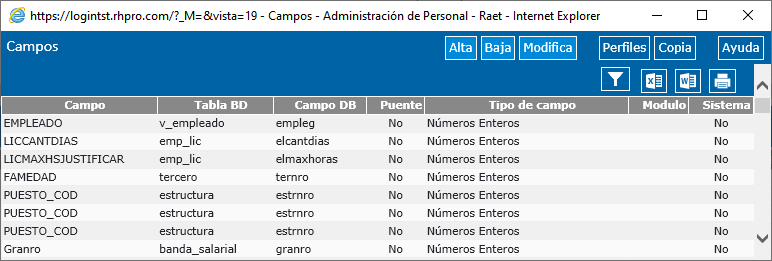
Características
El mantenimiento de estos campos debe ser utilizado por consultores o usuarios muy avanzados, requiere un conocimiento básico en programación y del modelo de base de datos del sistema. Esta tabla se encuentra precargada para su utilización, en el caso de necesitar algún campo adicional se deberá solicitar a los consultores para su incorporación.
Configuración
Los datos a configurar para cada campo son:
| CAMPO | DESCRIPCIÓN |
|---|---|
| Campo: | Indique el nombre del campo, el mismo es el que va a salir en el informe (el nombre no puede contener espacios y caracteres especiales como *, @, #, :, para concatenar palabras utilize guión bajo “_”). |
| Tabla BD: | Inserte el nombre de la tabla existente en la base de datos de donde se obtendrá el resultado del campo. Ejemplo: tabla “empleado”. |
| Campo BD: | Inserte el nombre del campo en el modelo de datos de donde se obtendrá el resultado. Ejemplo: campo “terape” para el caso del tercer apellido. |
| Descr. Extendida: | Inserte una descripción adicional sobre el campo. |
| Calculado: | Son campos calculados, los que no se pueden obtener directamente de la base de datos sino que requiere alguna función para obtenerlo. (Consulte: Campos Calculados) |
| Programa de Calculo: | En caso de ser un campo de tipo calculado, que aplique una función sobre el dato de la base de datos, inserte en este campo el nombre de la función a aplicar. |
| Filtrado: | Seleccione esta casilla para indicar que el campo puede ser utilizado para filtrar los resultados de la consulta, de acuerdo al tipo de campo, se le debe asociar el programa de filtro que le corresponde, para ello, verifique la siguiente tabla. (Consulte: Programa de Filtro) |
| Programa de Filtro: | En caso de ser un campo de filtrado, inserte el programa de filtro que corresponda según la siguiente tabla (Consulte: Programa de Filtro) |
| Campo Puente: | Seleccione esta casilla para definir el campo como un campo de tipo puente.(Consulte: Campos Puente) |
| Sistema: | Seleccione esta casilla para indicar que el campo no puede ser eliminado, ni modificado. |
| Tipo de Campo: | Inserte el tipo de dato del campo, puede ser lógico, entero, alfanumérico, decimal, fechas, calculado (Consulte: Campos Calculados) y por cada campo que necesite un puente se debe crear un tipo especial (Consulte: Campos Puente). |
| Campo Relacionado: | Indique cómo se relaciona la tabla a la que pertenece el campo que está ingresando con la tabla maestra. Ejemplo: Si el campo es apellido, el campo de la base de datos es terape que pertenece a la tabla v_empleado, la tabla máster es tercero, y la relación con la tabla máster es “v_empleado.ternro = tercero.ternro”. |
| Tipo de Relación: | Seleccione de la lista desplegable el tipo de relación que desee mantenga este campo para realizar alguna asociación entre tablas. |
| Alias de la Tabla: | Campo utilizado para darle un nombre único a la tabla de la base de datos cuando se usa la misma tabla en una consulta SQL. Ej: Cuando se seleccionan dos campos de estructuras como sucursal y puesto, estos pertenecen a la misma tabla, entonces se crea un alias de la tabla para cada campo, para Sucursal, la tabla es “estructura” el alias “E1”, y para Puesto que también es “estructura” se puede asignar el alias “E2”. |
| Filtro: | Campo utilizado para asignar una condición de filtro por defecto que se incorpora a la consulta cuando se selecciona el campo. Ejemplo: Para las cuentas bancarias se puede poner la condición que siempre obtenga las cuentas activas, el filtro del campo ctabancaria sería “ctabancaria.ctabestado = -1”. |
| Empresa: | Inserte el número que identifique a la empresa. |
| Módulo: | Seleccione de la lista desplegable el módulo del aplicativo donde utilizará el campo. |
| Perfiles Asginados: | Seleccione el o los perfiles de usuarios que podrán acceder a dichos campos, de ésta forma un usuario podrá crear vistas con aquellos campos a los que tenga acceso permitido. |
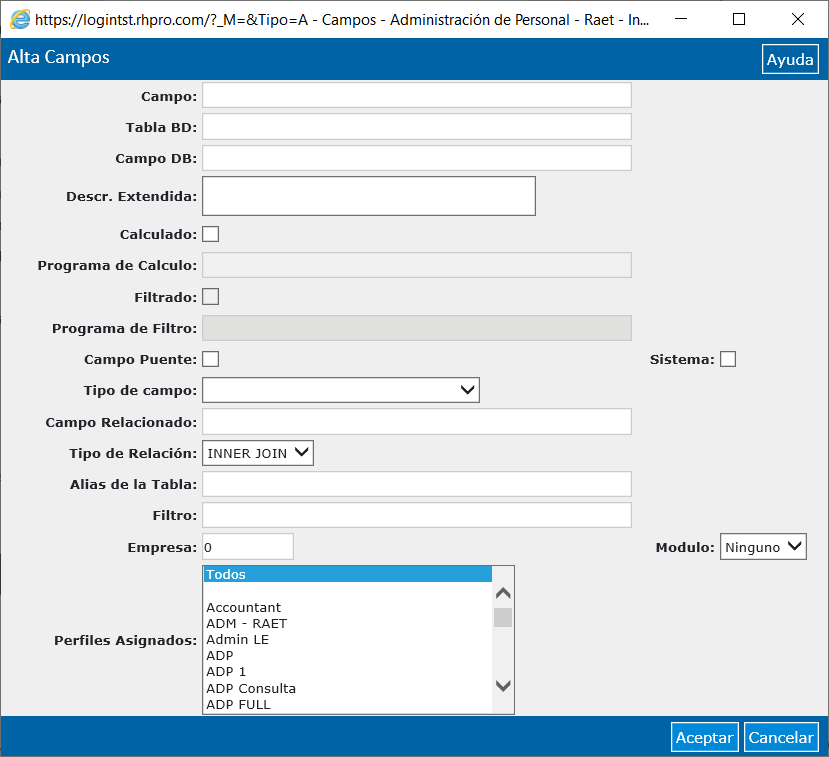
Campos Calculados
Son campos calculados, los que no se pueden obtener directamente de la base de datos, sino que requiere alguna función para obtenerlo.
Existen dos clases de campos calculados, a la primera clase, pertenecen los que realizan una función para obtener el resultado, para los cuales existe un archivo en “shared\inc\campcalc.inc” donde están las funciones para campos calculados, si hay nuevos calculados se deben agregar en este archivo.
Cuando se da de alta un campo calculado, se debe marcar como tal, en el nombre del campo poner el nombre de la función (el mismo que en campcalc.inc, si la función se llama “Edad”, el campo debe llamarse “Edad”), en el campo de la base de datos poner ‘@@fn@@ ‘ (al momento de la ejecución se cambiará por el resultado de la función), el nombre de la tabla, programa de cálculo no son necesarios, si debe ingresarse el tipo de dato “Calculado”.
Nota: los campos calculados para obtener la calle de la empresa del empleado, el número de la calle, el código postal, la localidad de la empresa y la provincia, traen los datos de la empresa que tiene el empleado al día de la fecha que se ejecuta el reporte.
Algunos campos calculados que se encuentran creados son: edad, antigüedad, reportaA, entre otros.
La segunda clase de campos calculados son las que aplican una función sobre el mismo dato de la base de datos y muestra una máscara en el resultado, para configurarlos, en el lugar donde va el “campo DB” se debe ingresar el campo de la base real sobre el que se hará el cálculo y tildar el valor “Calculado”. En “Programa de cálculo” completar con el nombre de la función a aplicar.
Por ejemplo, para el caso del sexo, el “campo DB” es tersex (de la tabla tercero) y el programa de cálculo será masc_fem.
Las funciones disponibles para trabajar con campos lógicos son:
- Masc_fem: Posibles resultados: masculino o femenino
- activo_inactivo: activo o inactivo
- si_no: si o no.
Nota: No se puede ordenar la consulta por los campos calculados.
Programa de filtro
| Tipo de Campo | Programa de Filtro |
|---|---|
| Alfanumérico | gen_rep_filtro_adp_02.asp |
| Lógico | gen_rep_filtro_adp_07.asp |
| Fecha | gen_rep_filtro_adp_04.asp |
| Decimal/Entero | gen_rep_filtro_adp_03.asp |
| Documento | gen_rep_filtro_adp_01.asp |
| Estructura | gen_rep_filtro_adp_00.asp |
| Acumulador | gen_rep_filtro_adp_24.asp |
Campos Puente
Los campos puente se utilizan para relacionar tablas cuando se quiere mostrar un campo especial que no tiene relación con la tabla master. Cuando se da de alta un campo puente, debe marcarse como tal.
Ejemplo:
Para generar la consulta de todas las licencias de los empleados y ver los datos: empleado, apellido, nombre y tipo de licencia, se necesita consultar las tablas “empleado” (tabla master) que contiene los datos: empleado, apellido y nombre; y la tabla “tipodia”, al cual pertenece el campo “tipo de licencia”.
La tabla tipodia no tiene relación directa con la tabla empleado, la relación es a través de emp_lic (relación entre empleado y tipo de día) pero no existe el campo de emp_lic para hacer el enganche, entonces se necesita un campo que no se muestre, que pertenezca a emp_lic, para unir las dos tablas, se crea un campo puente con un campo de emp_lic para hacer la unión de las tres tablas. Cada campo puente debe tener un tipo de campo específico, el campo que necesita el puente debe ser de ese tipo especial y el campo puente también, entonces el proceso de generación cuando encuentra un campo que no tiene relación con la tabla master, inserta el campo puente del mismo tipo. Si se realizan modificaciones en un campo puente, y el mismo debe afectar a una vista, es necesario ir a la configuración de los campos de la vista y guardar los cambios, ya que es en ese momento en el que buscan los campos puentes asociados a la vista.
En la consulta del ejemplo si además de empleado, apellido, nombre, tipo de licencias hubiera seleccionado “fecha desde” de la licencia, este último campo pertenece a la tabla emp_lic por lo tanto el proceso se da cuenta que todo queda enganchado y no es necesario introducir el campo puente.
Otros botones disponibles
| Icono | Nombre | Descripción |
|---|---|---|
 |
Perfiles | Permite acceder a la configuración de los perfiles que podrán acceder a dichos campos, para determinar la seguridad de acceso a los campos creados. |
 |
Copia | Permite copiar la configuración de un campo creado anteriormente para crear un nuevo campo. |
Además podrá ejecutar las funciones baja, modifica, ordenar, exportar a Excel y filtrar. Para conocer más consulte: Funciones Básicas